Windows 10 indeholder en funktion kaldet Offlinefiler, der gør det muligt at gøre netværksfiler og mapper tilgængelige offline, når du ikke har forbindelse til det pågældende netværk. Denne funktion er meget nyttig, når du har brug for at få adgang til netværksressourcer, mens du er offline. Her kan du se, hvordan du aktiverer den.
Vejledning
Det er værd at nævne, at Offlinefiler ikke er en ny funktion i Windows 10. Den var i hvert fald tilgængelig i Windows 2000.
Offline Files gør netværksfiler tilgængelige for en bruger, selv om netværksforbindelsen til serveren er utilgængelig eller langsom. Når du arbejder online, er filadgangspræstationen afhængig af netværkets og serverens hastighed. Når du arbejder offline, hentes filerne fra mappen Offline Files med lokal adgangshastighed. En computer skifter til offlinetilstand, når:
- Altid offlinetilstand er aktiveret
- Serveren er utilgængelig
- Netværksforbindelsen er langsommere end en konfigurerbar tærskel
- Brugeren skifter manuelt til offlinetilstand ved hjælp af knappen Arbejd offline i Stifinder
Det er muligt at aktivere Offlinefiler med enten Kontrolpanel eller en tweak af Registreringsdatabasen. Lad os gennemgå begge metoder.
For at aktivere Offline-filer i Windows 10 skal du gøre følgende.
- Åbn den klassiske kontrolpanel-app.
- Opnå dens visning til enten “Store ikoner” eller “Små ikoner” som vist nedenfor.
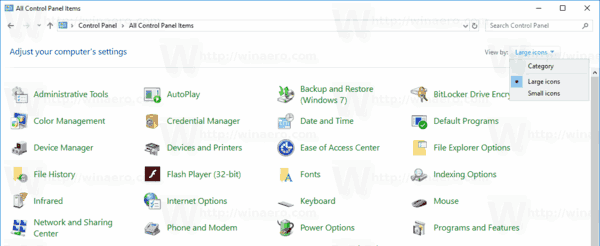
- Find ikonet Synkroniseringscenter.
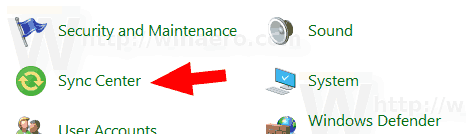
- Åbn Sync Center, og klik på linket Administrer offline filer til venstre.
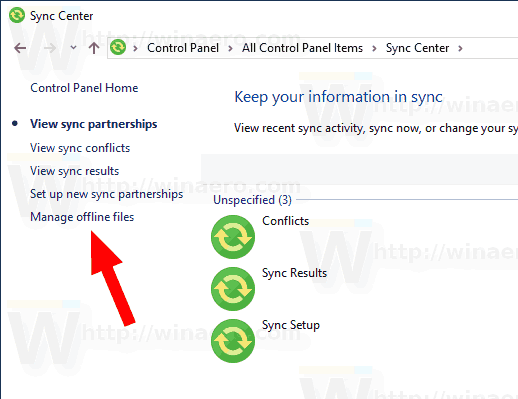
- Klik på knappen Aktivér offline filer.
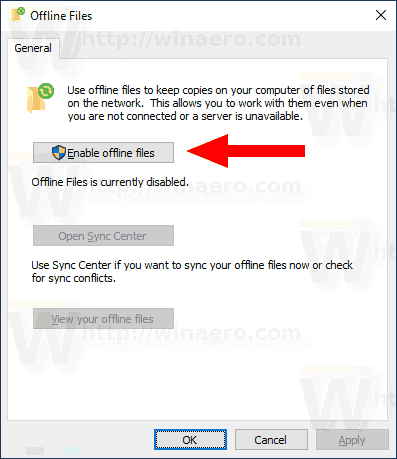
- Genstart Windows 10 for at anvende ændringerne.
Du er færdig.
Alternativt kan du aktivere funktionen med et tweak i registreringsdatabasen.
Aktiver offline filer med et tweak i registreringsdatabasen
- Åbn appen Registreringseditor.
- Gå til følgende registreringsnøgle.
HKEY_LOCAL_MACHINE\SYSTEM\CurrentControlSet\Services\CSC
Se, hvordan du kan gå til en registreringsnøgle med et enkelt klik.
- Til højre skal du ændre eller oprette en ny 32-bit DWORD-værdi Start.
Bemærk: Selv hvis du kører 64-bit Windows, skal du stadig oprette en 32-bit DWORD-værdi.
Sæt dens værdi til 1 i decimaltal for at aktivere funktionen Offlinefiler.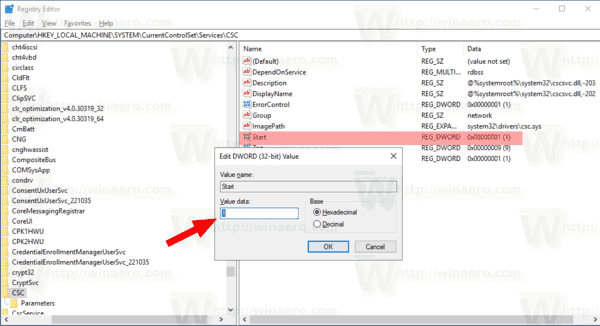
- Nu skal du gå til nøglen
HKEY_LOCAL_MACHINE\SYSTEM\CurrentControlSet\Services\CscService. - Der indstiller du Start 32-bit DWORD-værdien til 2.
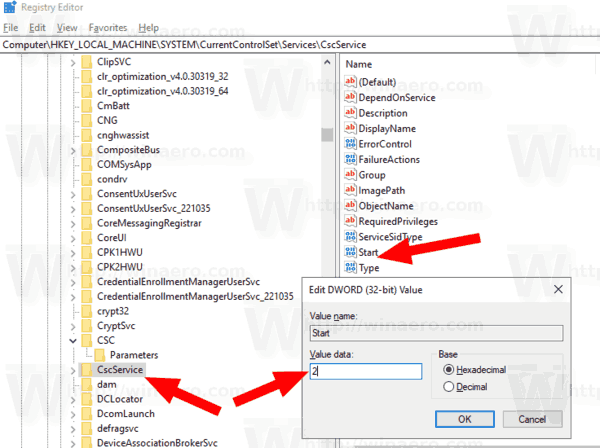
- Genstart Windows 10.
Du er færdig. For at spare tid kan du downloade følgende klar-til-brug-registreringsfiler:
Download Registry Files
Det undo tweak er inkluderet.
Hvis du har brug for at deaktivere Offline Files, skal du bruge den samme kontrolpanel-applet. Naviger til Kontrolpanel\Alle elementer i kontrolpanelet\Synkroniseringscenter, klik på linket Administrer offline filer til venstre. I den næste dialogboks skal du klikke på knappen Deaktiver offline filer.
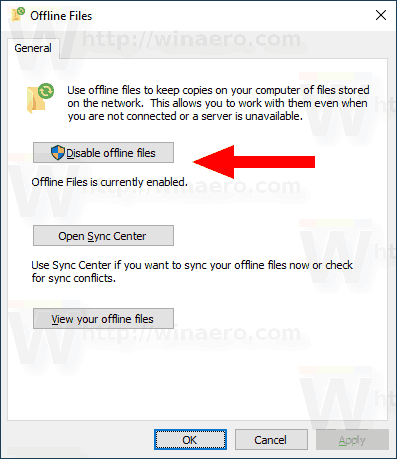
Alternativt kan du bruge den medfølgende tweak i registreringsdatabasen til at deaktivere den. Du kan også anvende det manuelt ved at indstille Start 32-bit DWORD-værdien til 4 under nøglerne HKEY_LOCAL_MACHINE\SYSTEM\CurrentControlSet\Services\CSC og HKEY_LOCAL_MACHINE\SYSTEM\CurrentControlSet\Services\CscService.
Det er det.